1.ブラウザーを起動する
![[ブラウザー]をクリック](/contents/059/img/img20120511184342013143.jpg)
2.開始ページからWebページを表示する
![ブラウザーが起動し、開始ページが表示された ,[docomo Site for BlackBerry]をクリック](/contents/059/img/img20120618174132073439.jpg)
![ドコモとBlackBerryのページは、最初から登録されている,[ドコモブラックベリーサイト]が表示された](/contents/059/img/img20120618174059060831.jpg)
3.URLの入力画面を表示する

![2[URL入力]をクリック](/contents/059/img/img20120618174314026870.jpg)
4.URLを入力する
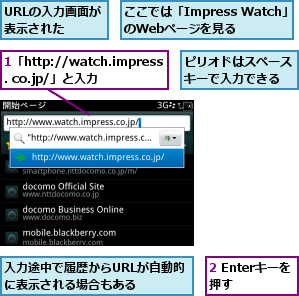
5.画面の表示倍率を拡大する

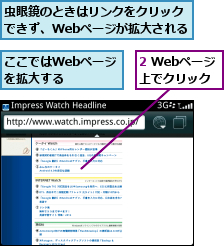
6.リンク先のWebページを表示する
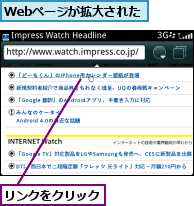
7.前のWebページに戻る
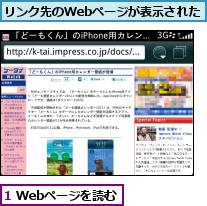

8.前のWebページが表示された
![ブラウザーを終了するにはメニュー キーを押して[閉じる]を選択する ,前のWebページに戻った](/contents/059/img/img20120618175635084085.jpg)
[ヒント]GoogleでWeb ページを 検索するには
Webページを楽しむには検索エンジンの活用は欠かせないものです。手順4でURLの代わりにキーワードを入力して、Enterキーを押すと、Googleの検索結果が表示されます。入力欄の下にあるGoogleのアイコンをクリックし、検索エンジンを切り替えることで、「Wikipedia」や英英辞書サイト「Dictionary.com」での検索も可能です。
[ヒント]BlackBerry Bold 9900で 表示できないWebページもある
BlackBerry Bold 9900のブラウザーは、通常、パソコンで閲覧できるWebページをはじめ、携帯電話向けのシンプルなWebページなども問題なく表示できます。ただし、複雑な構成の一部のWebページで表示に失敗することがあります。たとえば、Flashが使われているWebページは、ブラウザーがFlashに対応していないため、正しく表示できません。YouTubeなどの動画も携帯電話での通信を利用しているときは表示できませんが、自宅やオフィスなどのWi-Fiで接続しているときは、再生できます。
[ヒント]履歴を使うには
ブラウザーではメニューキーを押すと、メニューの中から[履歴]を選択できます。履歴は最近表示したWebページの一覧のことで、一覧の中から選択すれば、そのWebページを簡単に表示できます。一覧の[+]をクリックすると展開し、[−]をクリックすると折りたたむことができます。
![メニューキーを押して[履歴]をクリック,表示されたWebページ名をクリックすると、Webペー ジが表示される](/contents/059/img/img20120514181126081902.jpg)
[ヒント]Webページでもタッチパネル操作を活用しよう
Webページを表示したら、トラックパッドだけでなく、タッチパネル操作も活用してみましょう。画面を上下にドラッグすることで画面をスクロールしたり、二本の指を開くようにピンチアウトすることで画面を拡大したり、逆に閉じるようにピンチインすることで縮小できます。




